032.4 Lecke 1
Tanúsítvány: |
Web Development Essentials |
|---|---|
Verzió: |
1.0 |
Témakör: |
032 A HTML-dokumentum jelölései |
Fejezet: |
032.4 HTML űrlapok |
Lecke: |
1/1 |
Bevezetés
A webes űrlapok (formok) egyszerű és hatékony módot kínálnak arra, hogy információkat kérjünk a HTML-oldal egy látogatójától. A frontend fejlesztő különböző komponenseket, például szöveges mezőket, jelölőnégyzeteket, gombokat és sok mást használhat olyan felületek létrehozásához, amelyek strukturált módon küldik az adatokat a szervnek.
Egyszerű HTML űrlapok
Mielőtt belekezdenénk az űrlapokba, hozzunk létre egy egyszerű, üres HTMl-oldalt, tartalom nélkül:
<!DOCTYPE html>
<html lang="en">
<head>
<meta charset="utf-8">
<title>HTML-űrlapokkal való munka</title>
</head>
<body>
<!-- A body tartalma ide jön majd -->
</body>
</html>Mentsük el a kódot szövegfájlként, .html kiterjesztéssel (például form.html) és nyissuk meg a böngészőnkkel! Ha változtatunk rajta, nyomjuk meg a böngészőben az újratöltés gombot a módosítások megjelenítéséhez!
Az űrlap (form) alapvető struktúráját a <form> címke és annak belső elemei adják meg:
<!DOCTYPE html>
<html lang="en">
<head>
<meta charset="utf-8">
<title>HTML-űrlapokkal való munka</title>
</head>
<body>
<!-- Személyes adatok gyűjtésére szolgáló űrlap -->
<form>
<h2>Személyes Adatok</h2>
<p>Teljes név:</p>
<p><input type="text" name="fullname" id="fullname"></p>
<p><input type="reset" value="Űrlap törlése"></p>
<p><input type="submit" value="Űrlap jóváhagyása"></p>
</form>
</body>
</html>A dupla idézőjeleket nem kötelező használni olyan, egyszavas attribútumok esetén, mint a type, tehát a type=text ugyanúgy működik, mint a type="text". A fejlesztő eldöntheti, melyik konvenciót használja.
Mentsük a módosításokat és frissítsük a lapot a böngészőben. Az alábbi eredményt kell kapnunk: Figure 1.
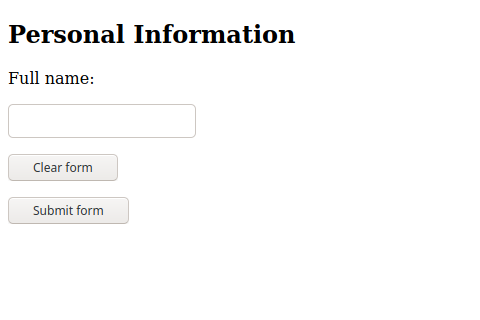
A <form> tag önmagában nem okoz látható változást az oldalon. A <form>…</form> tagek között levő elemek határozzák meg a mezőket és egyéb vizuális segédleteket, amelyeket már lát a felhasználó.
Példakódunk tartalmaz általános HTML tageket (<h2> és <p>), valamint az <input> taget, ami egy form-specifikus tag. Míg az általános címkék bárhol megjelenhetnek a dokumentumban, a form-specifikusakat csak a <form> elemen belül használhatjuk; vagyis a nyitó <form> és a záró </form> tagek között.
|
Note
|
A HTML csak a általános tageket és tulajdonságokat biztosítja az űrlapok megjelenésének módosítására. A CSS bonyolult mechanizmusaival módosíthatjuk az űrlap kinézetét, ezért az az ajánlás, hogy olyan HTML-kódot írjunk, ami csak a form funkcionalitásával foglalkozik és a dizájnt csak a CSS-sel módosítsuk. |
Amint a példában látható, a bekezdés tag (<p>) használható a mezőhöz tartozó leírás megadásához. Nincs egyértelmű mód arra azonban, hogy a böngésző összekösse a <p> taget a hozzátartozó input elemmel. A <label> tag sokkal megfelelőbb ezekben az esetekben (ezentúl a példákban az összes kód a HTML-dokumentum body részében lesz):
<form>
<h2>Személyes Adatok</h2>
<label for="fullname">Teljes név:</label>
<p><input type="text" name="fullname" id="fullname"></p>
<p><input type="reset" value="Űrlap törlése"></p>
<p><input type="submit" value="Űrlap jóváhagyása"></p>
</form>A <label> tag for attribútuma tartalmazza a megfelelő bemeneti elem id értékét. Hozzáférhetőbbé teszi az oldalt, mivel a képernyőfelolvasók képesek lesznek elmondani a label elem tartalmát, amikor az input elem van fókuszban. Ezenfelül a látogatók rákattinthatnak a címkére, hogy a fókuszt a hozzá tartozó input mezőre állítsák.
Az id attribútum a form-elemek esetén úgy működik, mint a dokumentum bármelyik más eleme esetén. Megadja az elem — dokumentumon belül — teljesen egyedi azonosítóját. A name attribútum célja hasonló, de az a form esetén az input elem azonosítására szolgál. A böngésző a name attribútummal azonosítja a beviteli mezőt, amikor az űrlap adatait elküldi a szervernek, ezért fontos, hogy a name attribútumok a formon belül egyediek legyenek és legyen jelentésük.
A type attribútum az input elem fő attribútuma, mivel meghatározza az elem által elfogadott adattípust és annak vizuális megjelenését is. Ha a type attribútum nincs megadva, akkor alapértelmezés szerint az input szövegdobozként jelenik meg. A modern böngészők az alábbi bemeneti típusokat támogatják:
type értékek |
Adattípus | Hogyan jelenik meg |
|---|---|---|
|
Tetszőleges sztring |
N/A |
|
Szöveg sortörés nélkül |
Szöveg |
|
Szöveg sortörés nélkül |
Keresővezérlő |
|
Szöveg sortörés nélkül |
Szöveg |
|
Abszolút URL |
Szöveg |
|
Egy e-mail cím vagy e-mail címek listája |
Szövegvezérlő |
|
Szöveg sortörés nélkül (szenzitív információ) |
Szöveg, elrejti az adatbevitelt |
|
Dátum (év, hónap, nap), időzóna nélkül |
Dátumvezérlő |
|
Évet és hónapot tartalmazó dátum, időzóna nélkül |
Hónapvezérlő |
|
Hét-év számot és a hét számát tartalmazó dátum, időzóna nélkül |
Hétvezérlő |
|
Idő (óra, perc, másodperc, tizedmásodperc), időzóna nélkül |
Idővezérlő |
|
Dátum és idő (év, hónap, nap, óra, perc, másodperc, tizedmásodperc), időzóna nélkül |
Dátum- és idővezérlő |
|
Numerikus érték |
Szövegvezérlő vagy spinner vezérlő |
|
Numerikus érték, a szemantikájának nem fontos a pontos érték |
Csúszka vagy hasonló |
|
sRGB szín, 8 bites piros, zöld és kék komponensekkel |
Színválasztó |
|
Nulla vagy több előredefiniált érték |
Jelölőnégyzet (checkbox) (választási lehetőségek, akár több is választható) |
|
Felsorolt értékek |
Választógomb (radio button) (választási lehetőségek, de csak egy választható) |
|
Nulla vagy több fájl MIME típussal és opcinális fájlnévvel |
Címke és gomb |
|
Felsorolt érték, amely befejezi a beviteli folyamatot, és az űrlap elküldését eredményezi |
Gomb |
|
Egy adott kép méretéhez viszonyított koordináta, amely befejezi a beviteli folyamatot, és az űrlap elküldését eredményezi |
Kattintható kép vagy gomb |
|
N/A |
Általános gomb |
|
N/A |
Gomb, amelynek a funkciója az összes mező visszaállítása a kezdeti értékre |
A password, search, tel, url és email beviteli típusok megjelenése nem különbözik a standard text típustól. A céljuk az, hogy a böngészőnek segítséget adjanak az adott beviteli mező tervezett tartalmáról, így a böngésző vagy a kliensoldalon futó szkript egyéni műveleteket végezhet egy adott beviteli típushoz. Az egyetlen különbség a szöveges beviteli típus és például a jelszómező típusa között az, hogy a jelszómező tartalma nem jelenik meg, amikor a látogató beleír. Érintőképernyős eszközökön, ahol a szöveg beírása képernyőbillentyűzettel történik, a böngésző csak a numerikus billentyűzetet tudja megjeleníteni, amikor a tel típusú mező fókuszba kerül. Egy másik lehetséges művelet az ismert e-mail címek listájának felajánlása, amikor az "email" típusú bevitelre fókuszál.
A number típus szintén egyszerű szöveges mezőként jelenik meg, de növelő/csökkentő nyilakkal az oldalán. Érintőképernyős eszközök esetén megjeleníti a numerikus billentyűzeteket, ha rákerül a fókusz.
A többi bemeneti elemnek megvan a saját megjelenési és viselkedési formája. A date típus például a helyi dátumformátum-beállításoknak felel meg és megjelenik egy naptár, amikor a mezőre kerül a fókusz:
<form>
<p>
<label for="date">Dátum:</label>
<input type="date" name="date" id="date">
</p>
</form>A kód eredménye a Figure 2 lesz, ami megmutatja, hogy a Firefox asztali verziója hogyan jeleníti meg ezt a mezőt.
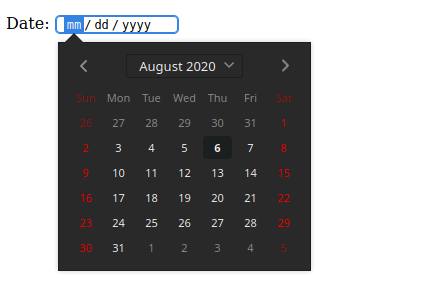
|
Note
|
Az elemek megjelenése eltérhet a különböző böngészőkben vagy operációs rendszereken, de a használatuk és a működésuk mindig ugyanaz. |
Ez minden böngésző szabványos funkciója és nincs hozzá szükség extra beállításokra vagy programozásra.
A bemenet típusától függetlenül egy input mező tartalmát értéknek (value) nevezzük. Alapértelmezés szerint minden mező értéke üres, de a value attribútum használatával megadhatjuk egy mező alapértelmezett értékét. Dátum típus esetén az ÉÉÉÉ-HH-NN formátumot kell használnunk. Az alábbi mező alapértelmezett értéke 2020. augusztus 6:
<form>
<p>
<label for="date">Dátum:</label>
<input type="date" name="date" id="date" value="2020-08-06">
</p>
</form>A specifikus bemeneti típusok segítik a látogatót a mezők kitöltésében, de nem akadályozzák meg, hogy kikerülje a korlátozásokat és tetszőleges értékeket adjon meg bármelyik mezőben. Ezért fontos az, hogy az adatok a szerveren is validálva legyenek.
Azok az űrlap-elemek, amelyek értékeit a látogatónak kell megadni, olyan különleges attribútumokkal rendelkezhetnek, amelyek segítik azok kitöltését. A placeholder attribútum egy példaértéket szúr be a bemeneti elembe:
<p>Cím: <input type="text" name="address" id="address" placeholder="e.g. 41 John St., Upper Suite 1"></p>A placeholder az input elemben jelenik meg, ahogy az Figure 3 látható.

Amint a látogató elkezdi kitölteni a mezőt, a placeholder szöveg eltűnik. A placeholder szöveg nem kerül elküldésre a mező értékeként, ha a mező üres.
A required attribútum megköveteli, hogy a felhasználó kitöltse a mezőt, mielőtt elküldené az űrlapot:
<p>Cím: <input type="text" name="address" id="address" required placeholder="e.g. 41 John St., Upper Suite 1"></p>A required attribútum egy Boolean attribútum, tehát magában kell beírni (egyenlőségjel nélkül). Fontos megjelölni a kötelezően kitöltendő mezőket, különben a látogató nem fogja tudni, hogy mely mezők hiánya akadályozza meg az űrlap elküldését.
Az autocomplete attribútum jelzi, hogy a böngésző kitölthesse-e automatikusan a mező értékét. Ha az autocomplete="off" értéket adjuk meg, akkor a böngésző nem ajánl korábbi értékeket a mező kitöltéséhez. A szenzitív információkat (mint például bankkártyaszámok) tartalmazó bemeneti elemek esetén az autocomplete attribútumot off-ra kell állítani.
Hosszú szövegek bemenete: textarea
A text mezővel szemben, ahol csak egy sor szöveg adható meg, a textarea (szövegdoboz) elem lehetővé teszi, hogy a felhasználó egy sornál több szöveget adjon meg. A szövegdoboz egy különálló elem, de nem a bemeneti elemeken alapszik:
<p> <label for="comment">Ide írja a megjegyzést:</label> <br>
<textarea id="comment" name="comment" rows="10" cols="50">
Többsoros, egyszerű szöveg alapú komment.
</textarea>
</p>A textarea tipikus megjelenése az alábbi: Figure 4.
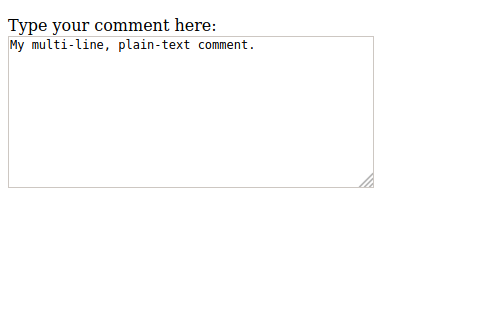
textarea elem.A másik különbség a bemeneti elemhez képest, hogy a textarea elemhez tartozik lezáró tag (</textarea>), tehát a tartalma (azaz az értéke) ezek közé kerül. A rows és cols attribútumok nem korlátozzák a szöveg mennyiségét; csak a megjelenítést határozzák meg. A szövegdoboz jobb alsó sarkánál megfogva átméretezhető a látogató által.
Választási lehetőségek
Az űrlapvezérlők segítségével többféle módon is listázhatjuk a lehetőségeket a felhasználó számára: a <select> elem, a radio és a checkbox bemeneti típusokkal.
A <select> elem egy lenyíló menü, előre definiált listaelemekkel:
<p><label for="browser">Kedvenc böngésző:</label>
<select name="browser" id="browser">
<option value="firefox">Mozilla Firefox</option>
<option value="chrome">Google Chrome</option>
<option value="opera">Opera</option>
<option value="edge">Microsoft Edge</option>
</select>
</p>Az <option> címke egyetlen bejegyzést reprezentál a megfelelő <select> vezérlőben. A teljes lista megjelenik, amikor a látogató rákattint a vezérlőelemre, ahogy az Figure 5 ábrán látható.
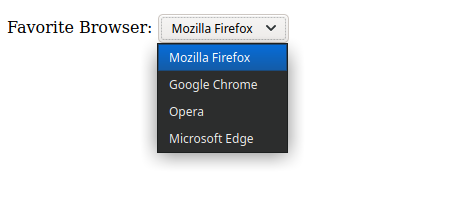
select form elem.Alapértelmezés szerint a lista első bejegyzése van kiválasztva. Ezt a viselkedést úgy változtathatjuk meg, hogy hozzáadjuk a selected attribútumot egy másik bejegyzéshez, így az oldal betöltődésekor az lesz kiválasztva.
A radio input hasonló a <select> vezérlőhöz, de lenyíló lista helyett az összes bejegyzést megjeleníti, így a látogató megjelölhet egyet közülük. Az alábbi kód eredményei a Figure 6 ábrán láthatóak.
<p>Kedvenc böngésző:</p>
<p>
<input type="radio" id="browser-firefox" name="browser" value="firefox" checked>
<label for="browser-firefox">Mozilla Firefox</label>
</p>
<p>
<input type="radio" id="browser-chrome" name="browser" value="chrome">
<label for="browser-chrome">Google Chrome</label>
</p>
<p>
<input type="radio" id="browser-opera" name="browser" value="opera">
<label for="browser-opera">Opera</label>
</p>
<p>
<input type="radio" id="browser-edge" name="browser" value="edge">
<label for="browser-edge">Microsoft Edge</label>
</p>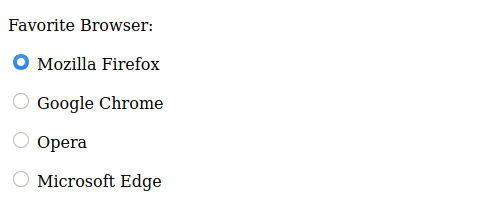
radio típus input elemei.Vegyük figyelembe, hogy az azonos csoportba tartozó összes radio típusú inputnak ugyanaz a name attribútuma. Mindegyik kizárólagos, így a kiválasztott bejegyzéshez tartozó value attribútum lesz az, amelyik a közös name attribútumhoz kapcsolódik. A checked attribútum úgy működik, mint a <select> vezérlő selected attribútuma, az oldal első betöltődésekor megjelöli a megfelelő bejegyzést. A <label> tag különösen hasznos a radio típusú bejegyzéseknél, mert lehetővé teszi a látogató számára, hogy magán a vezérlőn kívül a megfelelő szövegre kattintva vagy koppintva ellenőrizze a bejegyzést.
Míg a radio vezérlők csak egy lista egyetlen bejegyzésének kiválasztására szolgálnak, a checkbox típus lehetővé teszi, hogy a látogató több bejegyzést is kiválasszon:
<p>Kedvenc böngésző:</p>
<p>
<input type="checkbox" id="browser-firefox" name="browser" value="firefox" checked>
<label for="browser-firefox">Mozilla Firefox</label>
</p>
<p>
<input type="checkbox" id="browser-chrome" name="browser" value="chrome" checked>
<label for="browser-chrome">Google Chrome</label>
</p>
<p>
<input type="checkbox" id="browser-opera" name="browser" value="opera">
<label for="browser-opera">Opera</label>
</p>
<p>
<input type="checkbox" id="browser-edge" name="browser" value="edge">
<label for="browser-edge">Microsoft Edge</label>
</p>A jelölőnégyzetek is használhatják a checked attribútumot, hogy a bejegyzések alapértelmezés szerint kijelölésre kerüljenek. Míg a radio típusú inputok esetén a vezérlőelemek kerekek, addig checkboxok esetén négyzet alakúak, ahogyan az a Figure 7 ábrán látható.
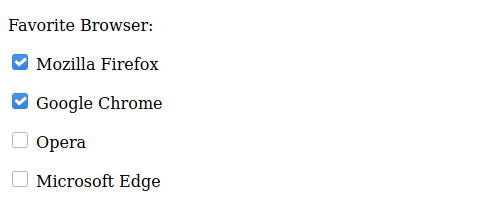
checkbox input típus.Ha egynél több bejegyzés van kiválasztva, a böngésző ugyanazzal a névvel küldi el őket, így a backend-fejlesztőnek speciális kódot kell írnia a jelölőnégyzeteket tartalmazó űrlapok megfelelő olvasásához.
A használhatóság javítása érdekében a beviteli mezők csoportosíthatók egy <fieldset> címkén belül:
<fieldset>
<legend>Kedvenc böngésző</legend>
<p>
<input type="checkbox" id="browser-firefox" name="browser" value="firefox" checked>
<label for="browser-firefox">Mozilla Firefox</label>
</p>
<p>
<input type="checkbox" id="browser-chrome" name="browser" value="chrome" checked>
<label for="browser-chrome">Google Chrome</label>
</p>
<p>
<input type="checkbox" id="browser-opera" name="browser" value="opera">
<label for="browser-opera">Opera</label>
</p>
<p>
<input type="checkbox" id="browser-edge" name="browser" value="edge">
<label for="browser-edge">Microsoft Edge</label>
</p>
</fieldset>A <legend> tag tartalmazza a szöveget, amely a frame (keret) tetejére kerül, a <fieldset> tag pedig körberajzolja a vezérlőelemeket ([img-figg08]).
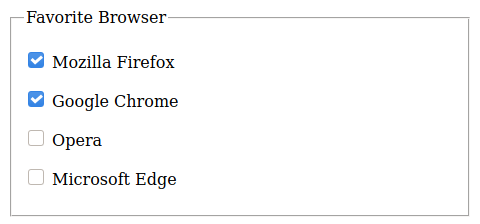
fieldset tag segítségével.A <fieldset> tag nem változtatja meg a mezők értékeinek szerverre való elküldését, csak lehetővé teszi a frontend fejlesztő számára, hogy könnyebben irányítsa az egymásba ágyazott vezérlőelemeket. Például a <fieldset> attribútumban a disabled attribútum beállítása az összes belső elemét elérhetetlenné teszi a látogató számára.
A hidden elemtípus
Vannak olyan helyzetek, amikor a fejlesztő olyan információt akar az űrlaphoz hozzáadni, amelyet a látogató nem tud manipulálni. Ez azt jelenti, hogy a fejlesztő által kiválasztott értéket anélkül küldi el, hogy olyan űrlapmező jelenne meg az oldalon, ahol a látogató értéket írhat be vagy módosíthat. A fejlesztő például az adott űrlaphoz egy olyan azonosító tokent szeretne hozzáadni, amelyet a látogatónak nem kell látnia. A rejtett elem kódolása a következő példában leírtak szerint történik:
<input type="hidden" id="form-token" name="form-token" value="e730a375-b953-4393-847d-2dab065bbc92">A rejtett beviteli mező értéke általában a szerveroldalon, a feldolgozáskor kerül hozzáadásra a dokumentumhoz. A rejtett bemeneteket a böngésző szokásos mezőként kezeli, elküldi őket a szervernek, amely szintén szokásos bemeneti mezőként olvassa be őket.
A file bemeneti típus
A HTML űrlapok a beírt vagy listából kiválasztott szöveges adatok mellett tetszőleges fájlokat is elküldhetnek a szervernek. A "file" beviteli típus lehetővé teszi, hogy a látogató kiválasszon egy fájlt a helyi fájlrendszerből, és azt közvetlenül a weboldalról küldje el:
<p>
<label for="attachment">Csatolmány:</label><br>
<input type="file" id="attachment" name="attachment">
</p>A file beviteli típus egy űrlapmező helyett, amelybe írni kell, vagy amelyből értéket kell kiválasztani, egy browse feliratú gombot jelenít meg, amely megnyit egy fájl párbeszédpanelt. A file beviteli típus bármilyen fájltípust elfogad, de a backend fejlesztője valószínűleg korlátozni fogja a megengedett fájltípusokat és azok maximális méretét. A fájltípus ellenőrzése a frontendben is elvégezhető az accept attribútum hozzáadásával. Ha például csak JPEG és PNG képeket szeretnénk elfogadni, az accept attribútumnak `accept="image/jpeg, image/png"-nek kell lennie.
Műveleti gombok
Alapértelmezés szerint az űrlap akkor kerül elküldésre, amikor a látogató megnyomja az Enter billentyűt bármelyik beviteli mezőnél. A dolgok intuitívabbá tételéhez a submit beviteli típushoz egy submit gombot kell hozzáadni:
<input type="submit" value="Küldés">
Az value attribútumban lévő szöveg jelenik meg a gombon, ahogyan az a következő ábrán látható: Figure 9.

Egy másik hasznos gomb az összetett űrlapokban a reset gomb, amely törli az űrlap tartalmát, és visszaállítja az eredeti állapotát:
<input type="reset" value="Űrlap törlése">A submit gombhoz hasonlóan a value attribútumban lévő szöveggel lehet a gombra szöveget tenni. Alternatívaként a <button> tag használható gombok hozzáadására űrlapoknál vagy bárhol máshol az oldalon. Az <<input> taggel készített gombokkal ellentétben a gomb elemnek van egy záró tagje, és a gomb felirata a nyitó és záró tagek közötti tartalom:
<button>Űrlap elküldése</button>Űrlap esetén a button elem alapértelemzett művelete az űrlap elküldése. Az input gombokhoz hasonlóan ezen gomb attribútuma is lehet reset.
Űrlapműveletek és metódusok
A HTML űrlap megírásának utolsó lépése annak meghatározása, hogy az adatokat hogyan és hová kell elküldeni. Ezek a szempontok mind a kliens, mind a szerver tulajdonságaitól függenek.
Szerveroldalon a leggyakoribb megoldás egy olyan szkriptfájl, amely az alkalmazás céljának megfelelően elemzi, ellenőrzi és feldolgozza az űrlap adatait. A backend fejlesztője például írhat egy receive_form.php nevű szkriptet, amely fogadja az űrlapról küldött adatokat. A kliensoldalon a szkriptet a form tag action attribútumában jelöljük:
<form action="receive_form.php">Az action attribútum ugyanazokat a konvenciókat követi, mint az összes HTTP-cím. Ha a szkript az űrlapot tartalmazó oldal azonos hierarchiaszintjén található, akkor az elérési útvonal nélkül is kiírható. Ellenkező esetben az abszolút vagy a relatív elérési utat kell megadni. A szkriptnek a választ is generálnia kell, hogy az legyen az űrlap elküldése után a böngésző által betöltött céloldal.
A HTTP különböző módszereket biztosít az űrlapadatok küldésére a szerverrel való kapcsolaton keresztül. A leggyakoribb módszerek a get és a post, amelyeket a form tag method attribútumában kell feltüntetni:
<form action="receive_form.php" method="get">Vagy:
<form action="receive_form.php" method="post">A get metódus esetén az űrlap adatai közvetlenül az URL-ben vannak kódolva. Amikor a látogató elküldi az űrlapot, a böngésző betölti az action attribútumban meghatározott URL-t az űrlap mezőivel együtt.
A get metódust kis mennyiségű adat esetén részesítjük előnyben, például egyszerű kapcsolatfelvételi űrlapok esetén. Az URL hossza azonban nem lehet több néhány ezer karakternél, ezért a post módszert kell használni, ha az űrlapok nagy vagy nem szöveges mezőket, például képeket tartalmaznak.
A post metódussal a böngésző a HTTP-kérelem törzsében küldi el az űrlap adatait. A post módszer szükséges az olyan bináris adatok esetében, amelyek meghaladják az URL méretkorlátját, de egyszerűbb szöveges űrlapok esetén feleslegesen terheli a kapcsolatot, ezért ilyen esetekben a get metódus előnyösebb.
A választott módszer nem befolyásolja, hogy a látogató hogyan használja az űrlappot. A get és post metódusokat az űrlapot fogadó szerverszkript másképp dolgozza fel.
A post módszer használata esetén az űrlap tartalmának MIME típusát is meg lehet változtatni az enctype form attribútummal. Ez befolyásolja, hogy az űrlap mezői és értékei hogyan lesznek egymásra helyezve a kiszolgálóval folytatott HTTP-kommunikációban. Az enctype alapértelmezett értéke az application/x-www-form-urlencoded, ami hasonló a get metódusban használt formátumhoz. Ha az űrlap file típusú beviteli mezőket tartalmaz, akkor helyette a multipart/form-data enctype-ot kell használni.
Gyakorló feladatok
-
Mi a helyes módja annak, hogy egy
<label>címkét hozzárendeljünk egy<input>címkéhez? -
Milyen beviteli elemtípus biztosít csúszkát egy numerikus érték kiválasztásához?
-
Mire jó a
placeholderform attribútum? -
Hogyan lehet a második opciót egy select vezérlőben alapértelmezetté tenni?
Gondolkodtató feladatok
-
Hogyan kell módosítani egy file típusú inputot, hogy csak PDF fájlokat fogadjon el?
-
Hogyan lehet tájékoztatni a látogatót arról, hogy az űrlap mely mezői kötelezően kitöltendőek?
-
Állítsuk össze a leckében szereplő három kódrészletet egyetlen űrlapba! Ügyeljünk arra, hogy ne használjuk ugyanazt a
namevagyidattribútumot több űrlapvezérlőben!
Összefoglalás
Ez a lecke azt mutatja be, hogyan hozhatunk létre egyszerű HTML űrlapokat, amelyekkel adatokat küldhetünk vissza a szervernek. A kliensoldalon a HTML-űrlapok szabványos HTML-elemekből állnak, amelyeket egyéni felületek létrehozásához kombinálhatunk. Ezenkívül az űrlapokat úgy kell konfigurálni, hogy megfelelően kommunikáljanak a szerverrel. Ez a lecke a következő fogalmakat és eljárásokat veszi át:
-
A
<form>tag és az alap űrlapszerkezet. -
Általános és speciális input elemek.
-
Az olyan speciális tagek szerepe, mint a
<label>,<fieldset>és a<legend>. -
Form gombjai és műveletei.
Válaszok a gyakorló feladatokra
-
Mi a helyes módja annak, hogy egy
<label>címkét hozzárendeljünk egy<input>címkéhez?A
<label>tagforattribútumának tartalmaznia kell a megfelelő<input>tag ID-ját. -
Milyen beviteli elemtípus biztosít csúszkát egy numerikus érték kiválasztásához?
A
range. -
Mire jó a
placeholderform attribútum?A
placeholderegy példát tartalmaz a bemenet értékére, amit a látogató akkor láthat, ha a beviteli mező üres. -
Hogyan lehet a második opciót egy select vezérlőben alapértelmezetté tenni?
A második
optionelemhez rendelkeznie kell aselectedattribútummal.
Válaszok a gondolkodtató feladatokra
-
Hogyan kell módosítani egy file típusú inputot, hogy csak PDF fájlokat fogadjon el?
Az input elem
acceptattribútumátapplication/pdfértékre kell állítani. -
Hogyan lehet tájékoztatni a látogatót arról, hogy az űrlap mely mezői kötelezően kitöltendőek?
A kötelező mezők általában csillaggal (
*) vannak jelölve, és a form közelében el szokás helyezni egy rövid megjegyzést, például azt, hogy “A *-gal jelölt mezők kötelezően kitöltendőek” . -
Állítsuk össze a leckében szereplő három kódrészletet egyetlen űrlapba! Ügyeljünk arra, hogy ne használjuk ugyanazt a
namevagyidattribútumot több űrlapvezérlőben!<form action="receive_form.php" method="get"> <h2>Személyes adatok</h2> <label for="fullname">Teljes név:</label> <p><input type="text" name="fullname" id="fullname"></p> <p> <label for="date">Dátum:</label> <input type="date" name="date" id="date"> </p> <p>Kedvenc böngésző:</p> <p> <input type="checkbox" id="browser-firefox" name="browser" value="firefox" checked> <label for="browser-firefox">Mozilla Firefox</label> </p> <p> <input type="checkbox" id="browser-chrome" name="browser" value="chrome" checked> <label for="browser-chrome">Google Chrome</label> </p> <p> <input type="checkbox" id="browser-opera" name="browser" value="opera"> <label for="browser-opera">Opera</label> </p> <p> <input type="checkbox" id="browser-edge" name="browser" value="edge"> <label for="browser-edge">Microsoft Edge</label> </p> <p><input type="reset" value="Űrlap törlése"></p> <p><input type="submit" value="Küldés"></p> </form>